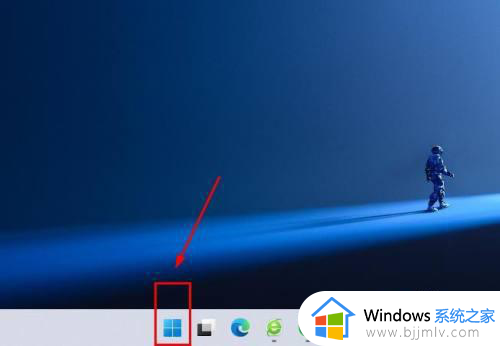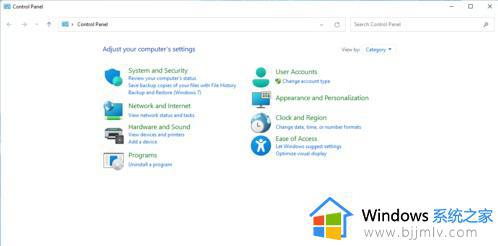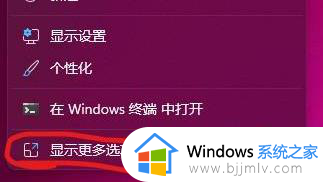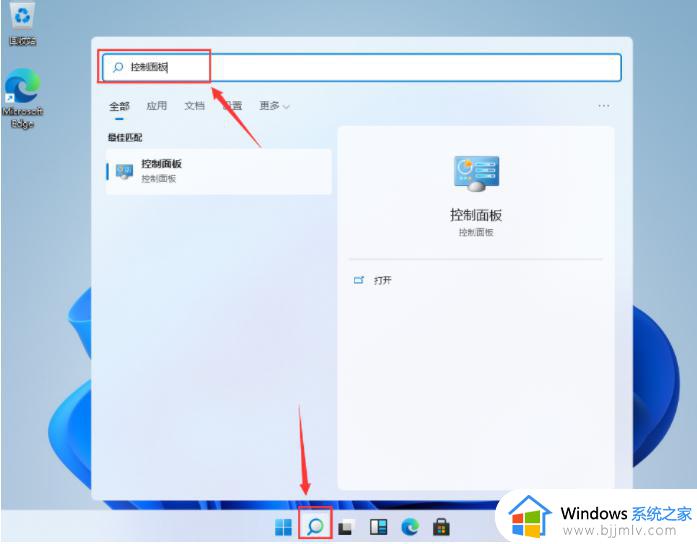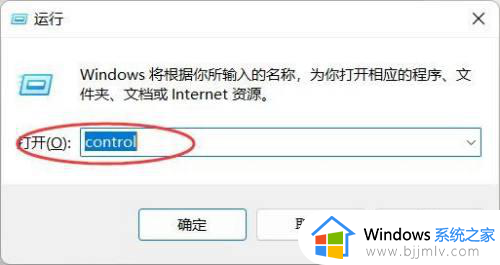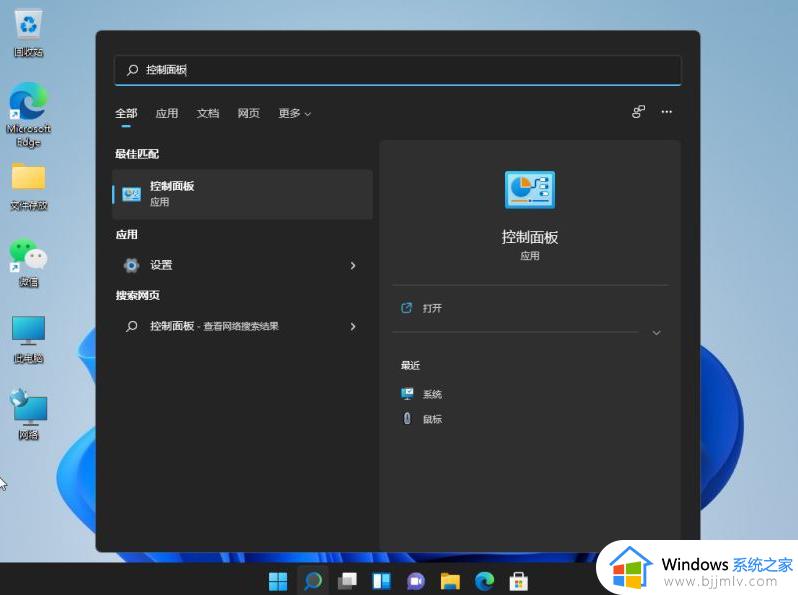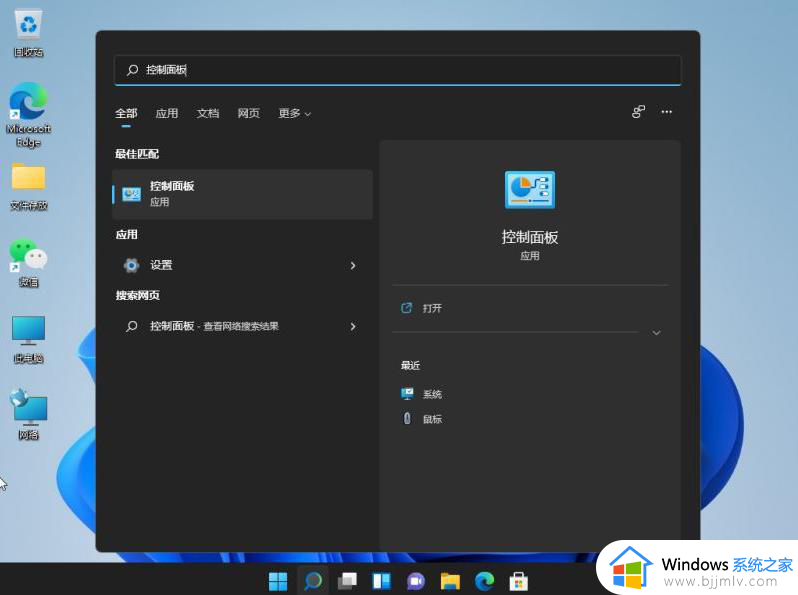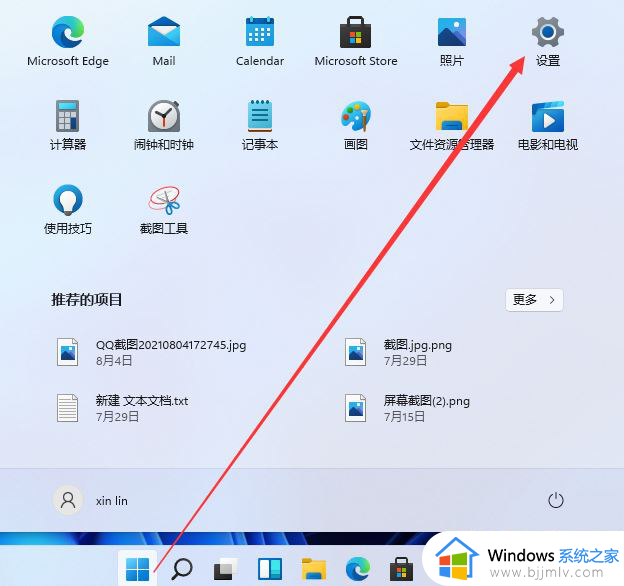windows11nvidia控制面板在哪打开 windows11打开nvidia控制面板步骤
更新时间:2023-03-08 09:35:10作者:runxin
现阶段,很多用户也都开始使用windows11电脑来玩游戏了,因此为了保证游戏性能的提示,可以通过nvidia控制面板来对显卡性能进行调整,不过大多用户都不知道windows11系统nvidia控制面板在哪打开,对此小编就来教大家windows11打开nvidia控制面板步骤。
具体方法:
方法一
1、鼠标在桌面空白位置点击鼠标右键,选择【显示更多选项】。
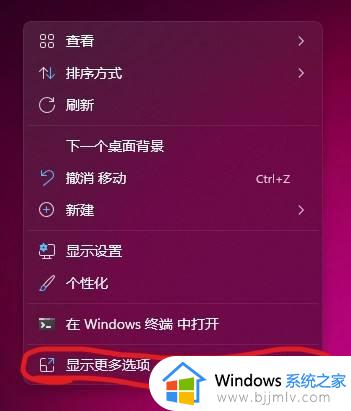
2、然后就可以看到【NVIDIA控制面板】选项。
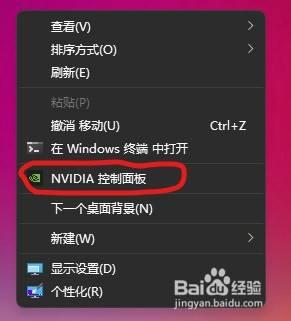
方法二
桌面右下角的三角符号点开能够看到NVIDIA控制面板图标。
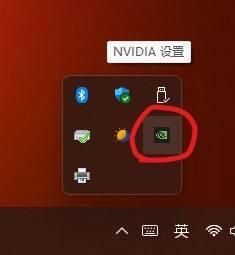
方法三
点击开始菜单-所有应用-在里面能够找到NVIDIA Control Panel;或者是通过搜索直接搜NVIDIA Control Panel,打开也就是NVIDIA控制面板窗口。
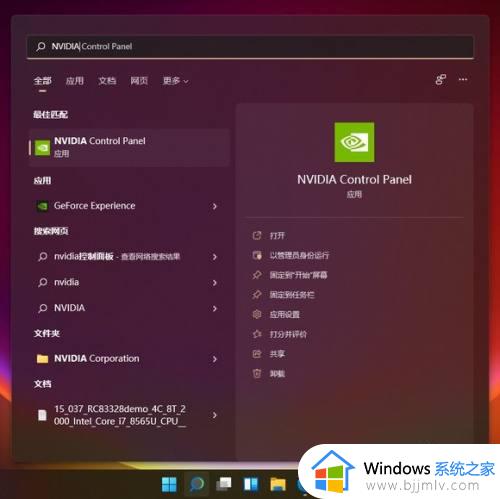
上述就是小编告诉大家的windows11打开nvidia控制面板步骤了,还有不清楚的用户就可以参考一下小编的步骤进行操作,希望能够对大家有所帮助。